Comment réparer ne peut pas entrer le problème de la création de match dans le vaill
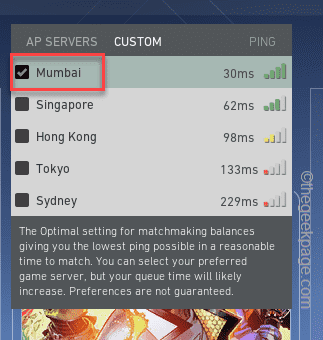
- 2488
- 573
- Emilie Colin
Lorsque vous trouvez un match dans le vaillor, il peut parfois échouer et vous montrer le «Impossible de saisir le matchmaking" Message d'erreur. C'est normal si cela ne se produit que quelques fois. Si ce message d'erreur apparaît chaque fois que vous essayez de démarrer une correspondance, alors il y a un problème. Habituellement, les paramètres de date et d'heure incorrects peuvent causer ce problème, alors qu'il existe également d'autres raisons possibles.
Table des matières
- Correction 1 - Testez l'état du serveur d'émeute
- Fix 2 - Assurez-vous que vous n'êtes pas banni
- Correction 3 - Modifiez les paramètres du date à la date
- Corrigez 4 - déconnectez-vous et connectez-vous
- Correction 5 - Tuer les processus d'émeute et rejouer
- Correction 6 - Exécutez le client valorant en tant qu'administrateur
Correction 1 - Testez l'état du serveur d'émeute
Parfois, les serveurs d'émeute peuvent se décomposer et provoquer ce problème.
Vous pouvez utiliser le downdetector et voir par vous-même s'il y a des problèmes de serveur.
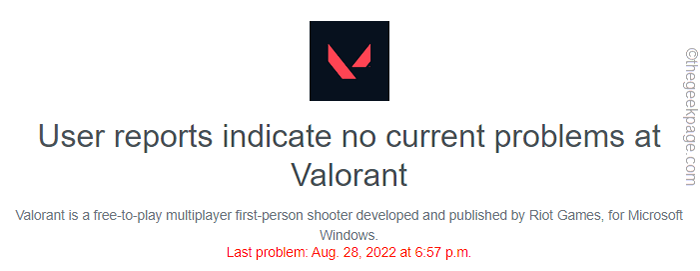
Il y a une autre chose dans le jeu qui pourrait interdire le matchmaking réussi.
1. Lancez le client valorant, si vous n'avez pas déjà.
2. Lorsque l'écran principal s'ouvre, jetez un œil au milieu de l'écran.
3. Vous trouverez une liste de serveurs et le ping moyen.
4. Maintenant, assurez-vous de vérifier le serveur avec le ping le plus bas.
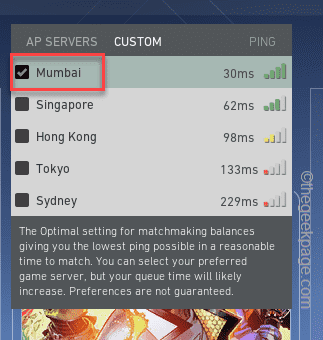
Choisissez le serveur qui propose le ping le plus bas. Si vous optez pour le serveur qui propose le ping le plus bas.
De cette façon, vous ne rencontrerez pas de problèmes de jumelage.
Fix 2 - Assurez-vous que vous n'êtes pas banni
Si vous avez une interdiction de temps sur votre compte, en raison de l'inactivité du jeu, ce message d'erreur "Impossible de saisir le matchmaking"Apparaît.
Donc, lorsque vous cliquez sur "Jouer"Dans un certain mode de jeu (supposons"Classé»Mode), le client valorant affiche immédiatement le message d'erreur. Sur l'écran suivant, vous pouvez voir la période de l'interdiction.
Une fois cette période de temps spécifiée terminée, essayez de jouer quoi que ce soit. Vous pouvez faire du matchmaking et jouer votre mode préféré.
Correction 3 - Modifiez les paramètres du date à la date
Si l'heure du système et les paramètres de date sont erronés, vous pouvez faire face à ce problème.
1. Sa sortie de vaillor.
2. Ensuite, appuyez sur le Win Key + I Clés ensemble.
3. Ensuite, appuyez sur "Temps et langue”Sur le volet gauche.
4. Cela ouvre les différentes options de paramètres de temps.
5. Assurez-vous de définir le «Réglez le temps automatiquement«Option pour«Sur".
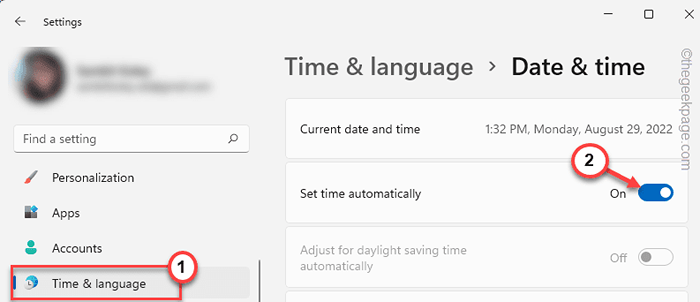
De cette façon, Windows définit automatiquement l'heure en conséquence au fuseau horaire local.
Maintenant, lancez le jeu et essayez de jouer au jeu.
Corrigez 4 - déconnectez-vous et connectez-vous
Il y a une autre astuce soignée que vous pouvez utiliser pour résoudre le problème une fois pour toutes.
1. Ouvrez le jeu vailorant.
2. Lorsque vous atteignez la page principale, cliquez sur le en forme d'équipement ⚙ icône dans le coin supérieur droit.
3. Ensuite, appuyez sur "Sortir sur le bureau".
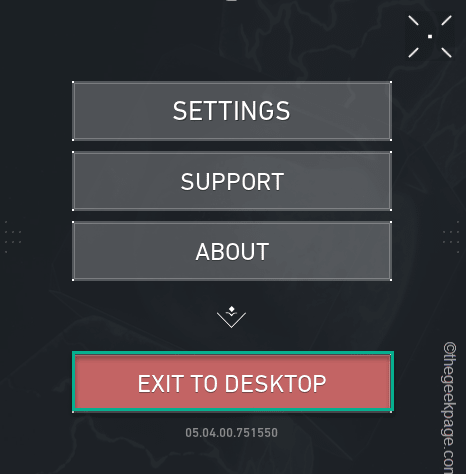
4. Ensuite, appuyez sur "Connectez-vous et sortez”Pour fermer et déconnecter de l'application valorante.
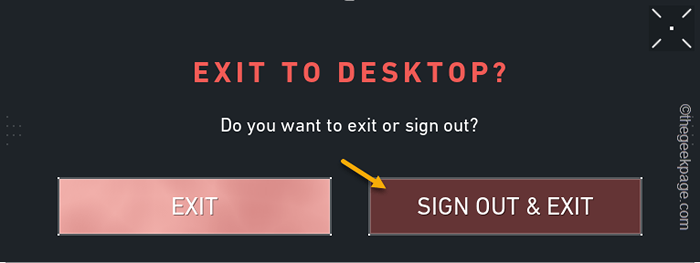
5. Maintenant, lancez l'application valorante.
6. Une fois qu'il s'ouvre, vous devez entrer votre «Nom d'utilisateur" et "Mot de passe".
7. Ensuite, appuyez sur le flèche Connectez-vous à Valorant.
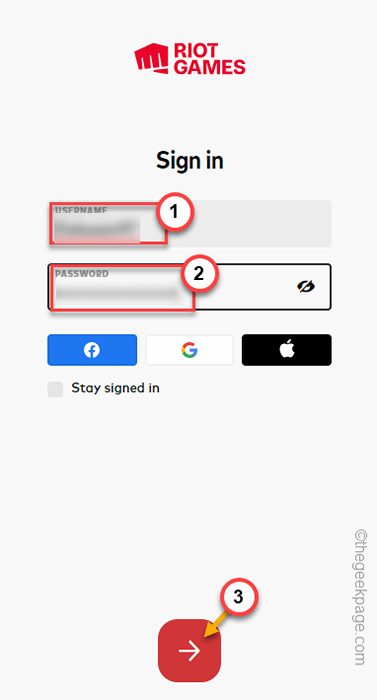
Lorsque vous vous connectez au jeu valorant, testez si cela fonctionne.
Correction 5 - Tuer les processus d'émeute et rejouer
Vous devez résilier le processus d'émeute puis redémarrer le valorant.
1. Pendant que vous jouez au valorant, appuyez sur le Ctrl + Shift + ESC Clés ensemble.
2. Lorsque le gestionnaire de tâches s'ouvre, recherchez le «Vaillard»Processus d'application. Ensuite, sélectionnez le processus et appuyez sur "Tâche finale".
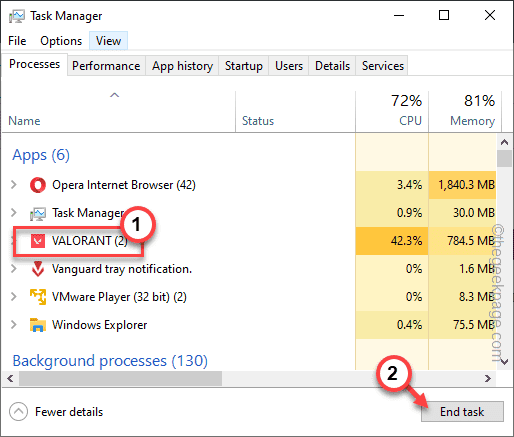
3. Dans la page des «processus d'arrière-plan», recherchez tout processus lié aux jeux d'émeute.
4. Une fois que vous avez trouvé ce processus, faites-le droit et appuyez sur "Tâche finale".
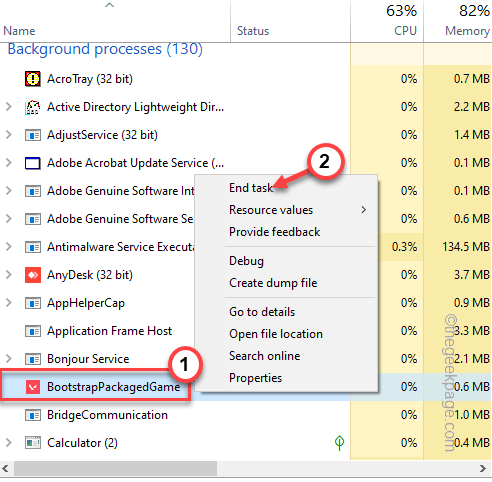
De cette façon, assurez-vous que vous avez fermé tous les processus d'émeute.
Tester si cela fonctionne.
Correction 6 - Exécutez le client valorant en tant qu'administrateur
Essayez d'exécuter le valorant en tant qu'administrateur.
1. Cherchez le Vaillard icône sur votre bureau.
2. Si vous le pouvez, cliquez avec le bouton droit sur le «Vaillard"Sur le bureau et cliquez"Exécuter en tant qu'administrateur".
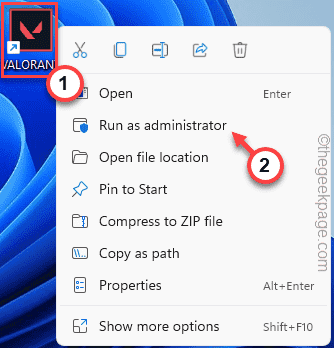
Cela commencera le jeu avec les droits administratifs.
Lorsque le jeu s'ouvre, essayez de commencer un jeu.
Si le message d'erreur n'apparaît plus, suivez ces étapes -
1. Encore une fois, tape à droite le «Vaillard"App, et cette fois, cliquez sur"Propriétés".
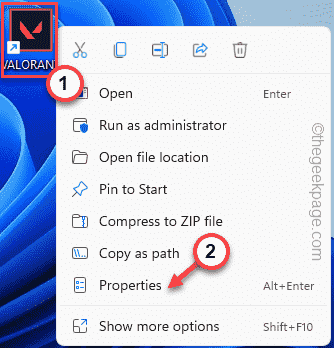
2. Sur la page des propriétés valorantes, cliquez sur le "Compatibilité»Pane.
4. Alors, cocher le "Exécuter en tant qu'administrateur»Coche.
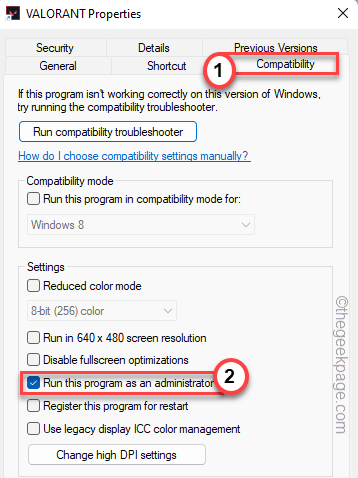
5. Enfin, cliquez sur "Appliquer" et "D'ACCORD«Pour appliquer et enregistrer les modifications.
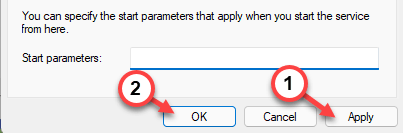
Maintenant, exécutez le client sur votre système et, lorsque vous atteignez la page d'accueil, essayez de démarrer un jeu.
- « Explorateur.EXE ne démarre pas au démarrage du système [FIX]
- Comment exécuter une application en tant qu'utilisateur différent dans Windows 11 »

